- Dacă VRV nu funcționează pe Chrome, acest lucru se poate datora unei întreruperi generale a serverului sau a setărilor dvs.
- În unele cazuri, problema este cauzată de memoria cache, așa că va trebui să o curățați pentru a o remedia.
- Caracteristicile browserului, cum ar fi blocarea reclamelor, uneori pot cauza probleme ca aceasta.
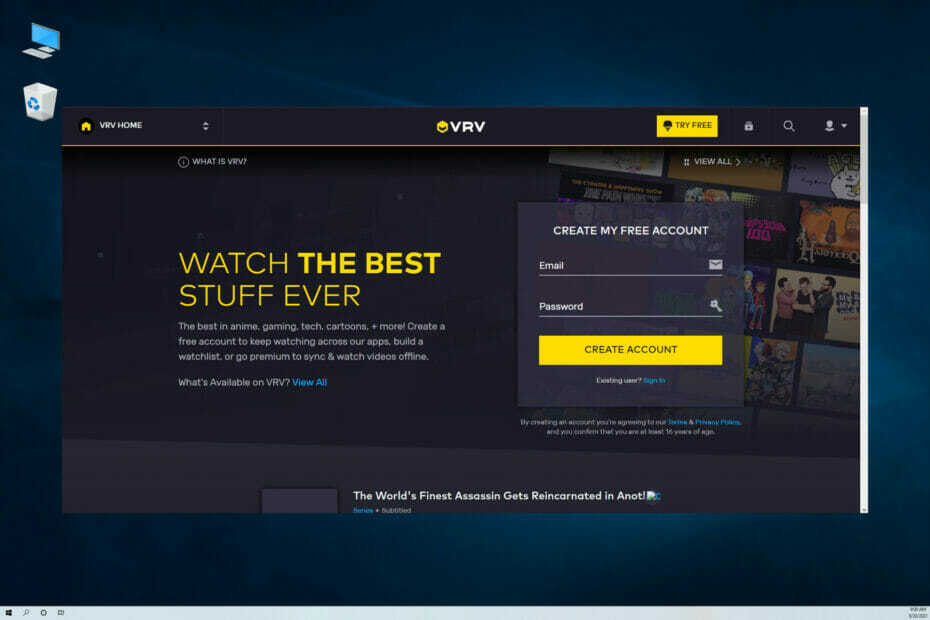
XINSTALAȚI FĂCÂND CLIC PE DESCARCARE FIȘIER
Acest software va repara erorile comune ale computerului, vă va proteja de pierderea fișierelor, malware, defecțiuni hardware și vă va optimiza computerul pentru performanță maximă. Remediați problemele PC-ului și eliminați virușii acum în 3 pași simpli:
- Descărcați Instrumentul de reparare PC Restoro care vine cu tehnologii brevetate (brevet disponibil Aici).
- Clic Incepe scanarea pentru a găsi probleme Windows care ar putea cauza probleme PC-ului.
- Clic Repara tot pentru a remedia problemele care afectează securitatea și performanța computerului
- Restoro a fost descărcat de 0 cititorii luna aceasta.
Un browser web este probabil singurul software care este folosit pentru a accesa conținut de streaming pe web și, dacă apar probleme cu software-ul dvs., nu vă veți putea bucura de conținut în flux.
Aceasta nu este o problemă majoră dacă serviciul are o aplicație dedicată pentru computer, dar să recunoaștem, majoritatea platformelor de streaming nu creează software pentru Windows, cu excepția unui număr mic de Microsoft Stocați aplicații.
Deoarece clientul dvs. web este principala metodă de accesare a acestui tip de conținut, este esențial să rezolvați orice probleme care vă pot împiedica să vizualizați conținut multimedia.
Apropo de asta, mulți au raportat că VRV nu funcționează în Chrome, iar în ghidul de astăzi vă vom arăta cele mai bune modalități de a corecta acest lucru.
Cum funcționează VRV?
VRV este un serviciu de streaming deținut de Crunchyroll și vă oferă acces la canale anime, ficțiune și jocuri. Acest lucru îl face perfect dacă doriți doar să vă relaxați cu emisiunea preferată sau să vă bucurați de podcasturi.
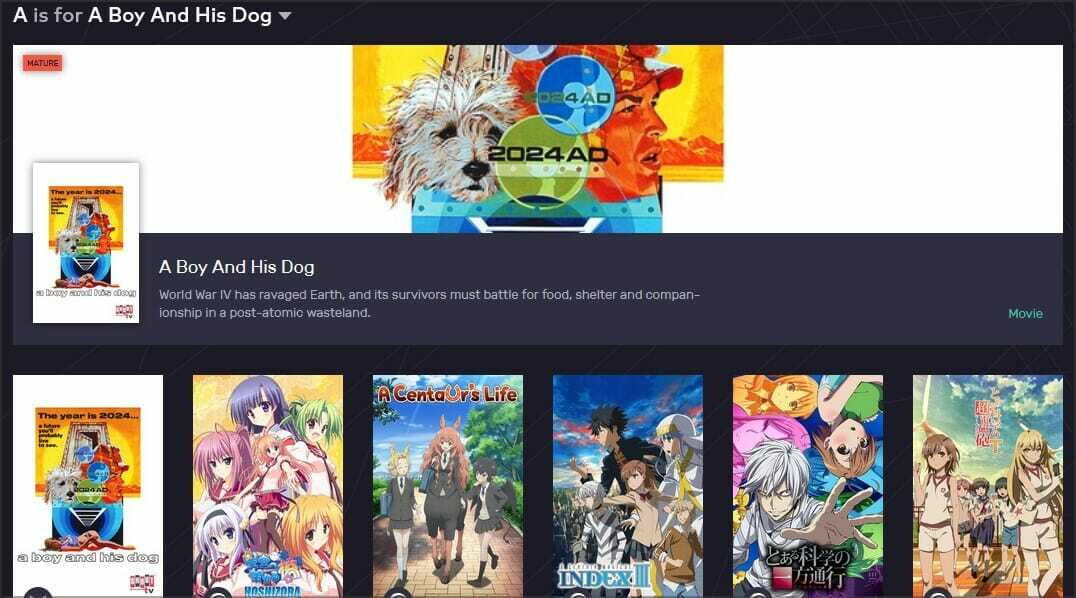
Rețineți că VRV nu este gratuit și, deși unele conținuturi nu necesită plată, majoritatea o fac. Dacă doriți să îl accesați, puteți alege între un pachet premium sau un abonament individual.
Există o aplicație VRV disponibilă?
Da, există o aplicație dedicată disponibilă pe care o puteți utiliza dacă site-ul web nu funcționează pentru dvs. Din păcate, nu există o versiune de Windows disponibilă, așa că va trebui să profitați de ea pe o altă platformă.
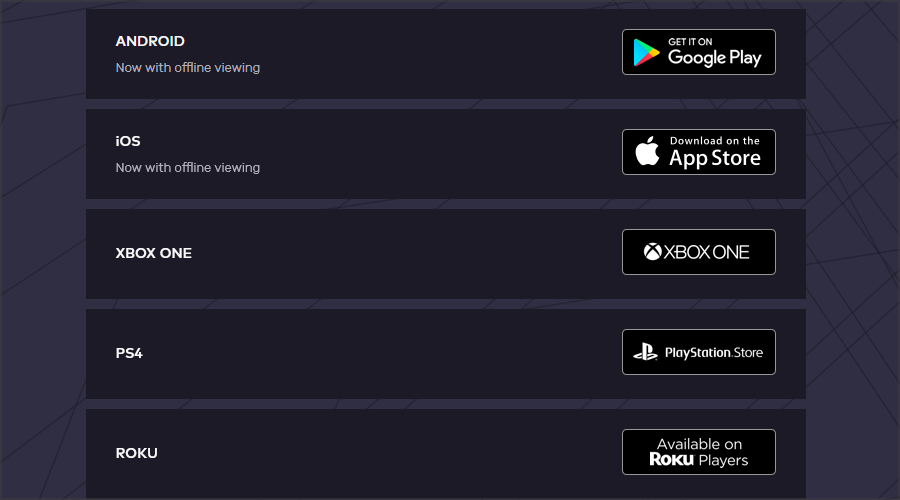
Din fericire, puteți utiliza acest serviciu pe o gamă largă de platforme, inclusiv Xbox One, așa că suntem siguri că veți putea găsi versiunea pe care o puteți rula pe Pagina de descărcare VRV.
Ce pot face dacă VRV nu funcționează pe Chrome?
1. Verificați dacă VRV este în jos
S-ar putea să fie cazul în care site-ul web nu funcționează atunci când nu funcționează în Chrome. Pentru a verifica dacă este cazul, deschideți Pagina VRV DownDetector într-un browser web.
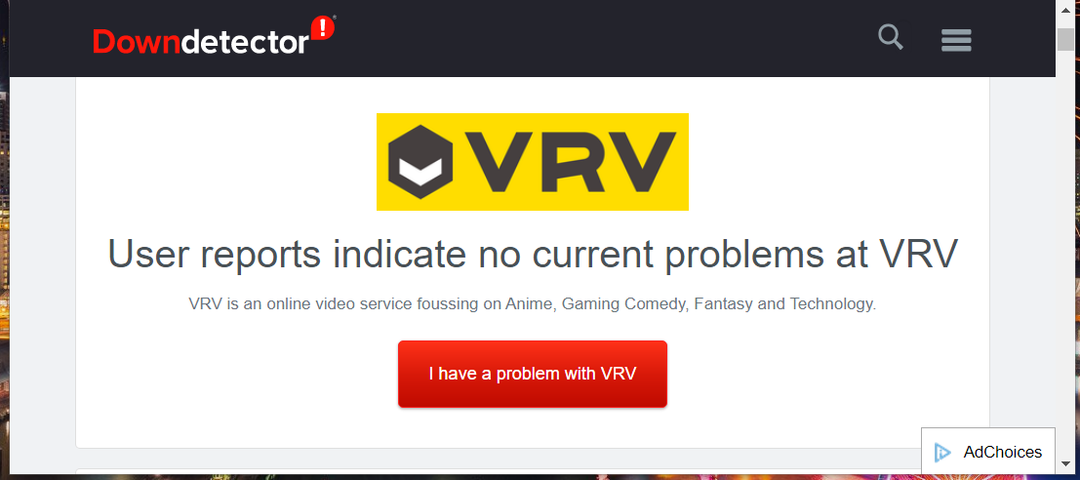
Pagina respectivă vă va spune dacă există o întrerupere și, dacă este cazul, ar putea fi necesar să așteptați o zi sau două înainte ca serviciul să reia funcționarea.
Sfat de expert: Unele probleme ale PC-ului sunt greu de rezolvat, mai ales când vine vorba de depozite corupte sau de fișiere Windows lipsă. Dacă întâmpinați probleme la remedierea unei erori, este posibil ca sistemul dumneavoastră să fie parțial defect. Vă recomandăm să instalați Restoro, un instrument care vă va scana mașina și va identifica care este defecțiunea.
Click aici pentru a descărca și a începe repararea.
Alternativ, puteți încerca să utilizați un browser web diferit, cum ar fi Operă de exemplu, și verificați dacă puteți accesa serviciul.
2. Ștergeți memoria cache a Google Chrome
- În Chrome, faceți clic pe Meniul pictograma din dreapta sus.
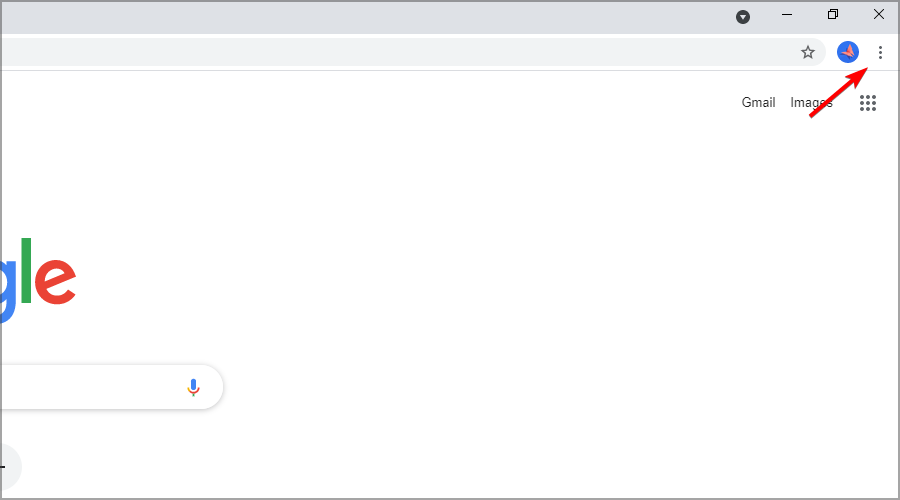
- Extindeți Mai multe unelte secțiune și selectați Sterge istoricul de navigare.
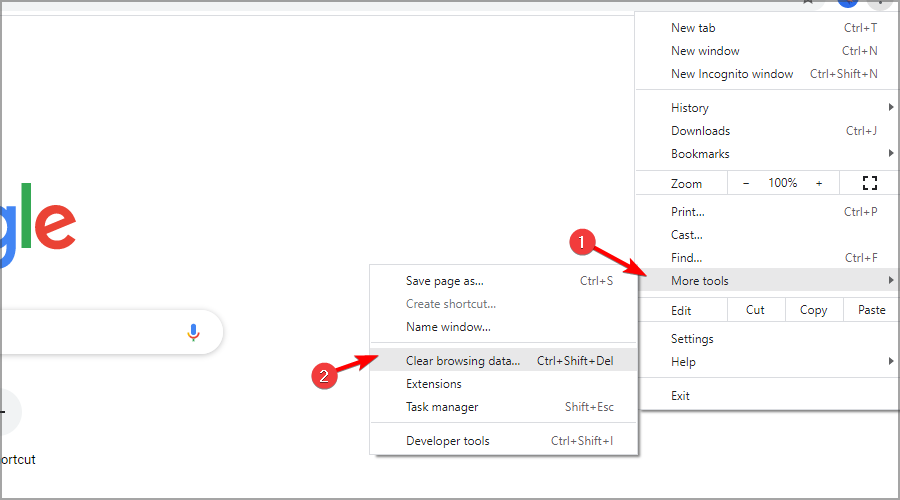
- Clic Tot timpul pe Interval de timp meniul derulant.
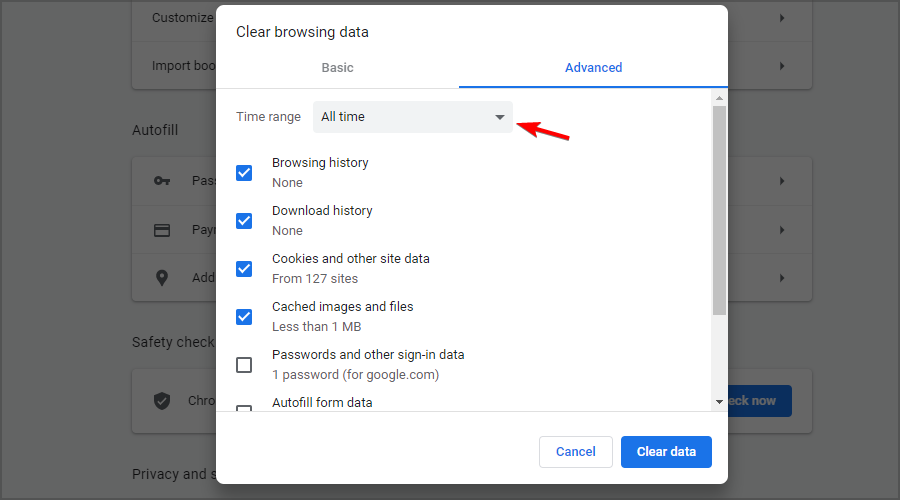
- Apoi bifați caseta de selectare pentru Imagini și fișiere stocate în cache și Cookie-uri și alte date ale site-ului. Acum faceți clic pe Date clare.
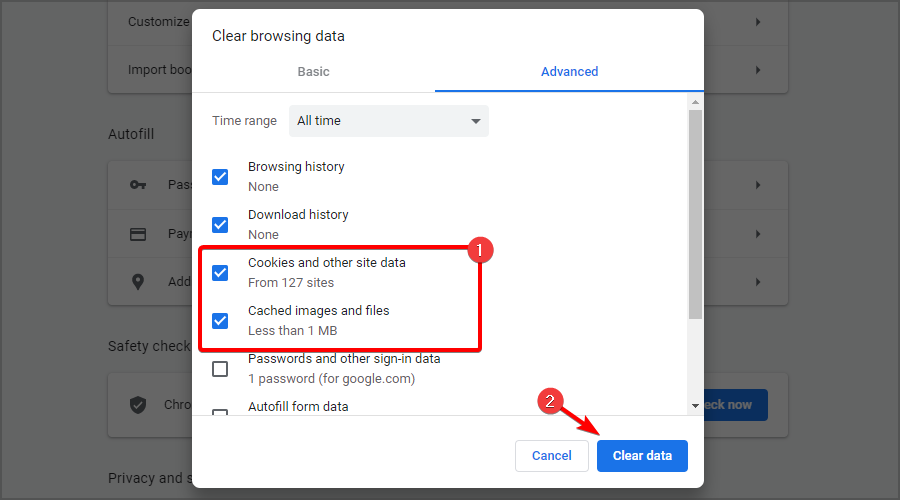
3. Închideți programele de fundal și filele inactive deschise în Chrome
- Faceți clic dreapta pe bara de activități pentru a selecta Gestionar de sarcini opțiune.

- Selectați orice aplicație listată în Managerul de activități Procese fila și apăsați tasta Încheiați sarcina butonul pentru a le închide.

- În plus, închideți programele de fundal ale terțelor părți enumerate mai jos Procese de fundal selectându-le și făcând clic Încheiați sarcina.
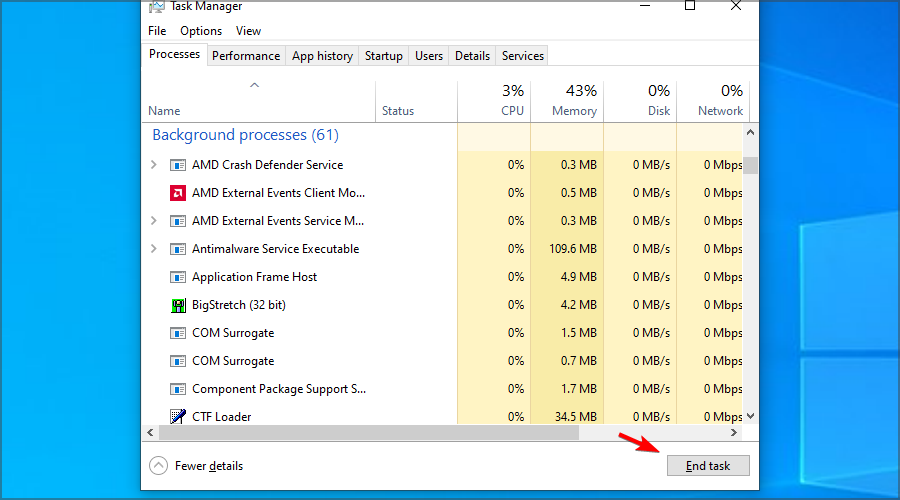
- Deschideți Google Chrome și închideți toate filele inactive pe care le aveți deschise în browser.
- Apoi încercați să vizionați câteva videoclipuri VRV.
4. Reporniți routerul
- apasă pe Putere butonul de pe modem/router pentru a-l opri.
- Așteptați un minut sau două.
- Acum apăsați tasta Putere butonul din nou.
- Așteptați până când dispozitivul pornește.
- Odată stabilită conexiunea, verificați dacă problema persistă.
În cazuri rare, ar putea exista o problemă hardware cu dispozitivul dvs. și, dacă acesta este cazul, vă recomandăm să luați în considerare un router nou cu port USB.
5. Dezactivați accelerarea hardware
- Introduceți următoarele în bara de adrese URL a Chrome și apăsați pe introduce cheie:
chrome://settings/
- Apasă pe Avansat butonul din partea de jos a Setări fila.

- Dezactivați Utilizați accelerarea hardware atunci când este disponibilă opțiune.

- După aceea, reporniți browserul Chrome.
6. Dezactivați blocarea reclamelor din Chrome
- Apasă pe Meniul pictograma din colțul din dreapta sus și selectați Setări.

- Apoi faceți clic pe Setări site.
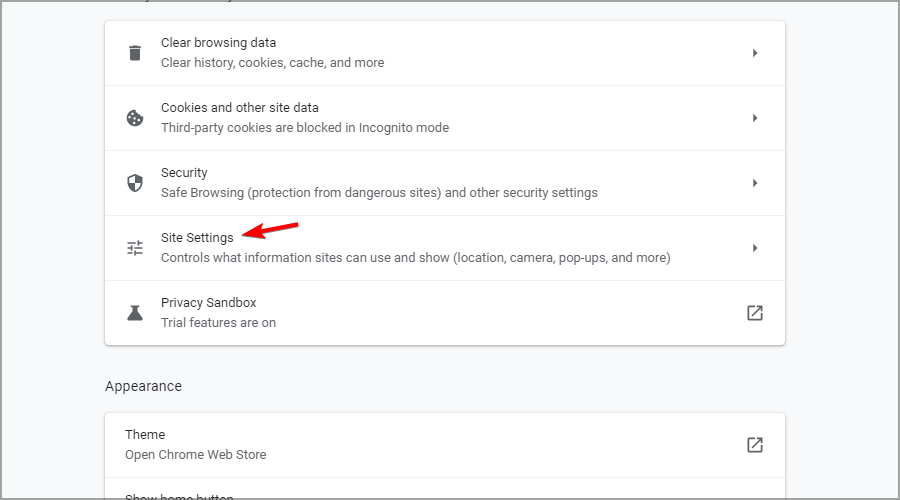
- Derulați în jos și faceți clic Setări suplimentare de conținut și apoi selectați Reclame.
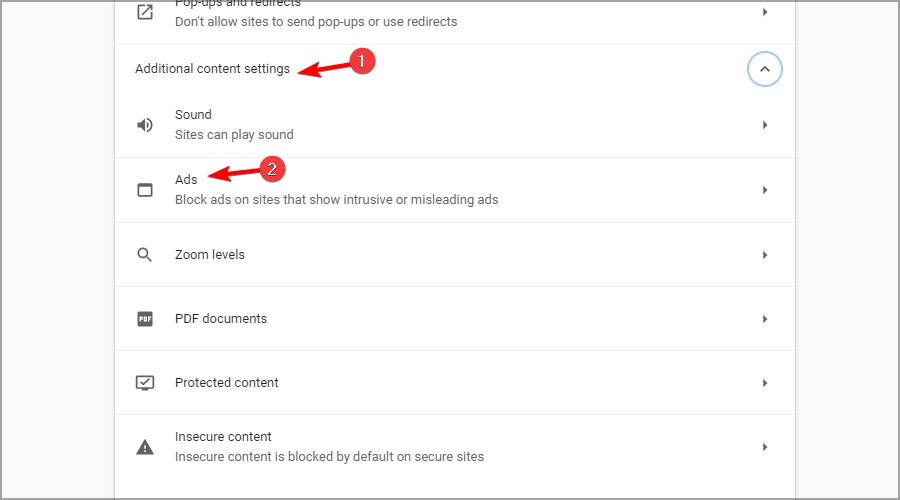
- Selectați Toate site-urile vă pot afișa orice reclame opțiune.

NOTĂ
Dacă ați adăugat extensii de blocare a reclamelor terță parte, dezactivați-le. Resetarea Google Chrome, așa cum este prezentat în metoda de mai jos, va dezactiva toate extensiile.
7. Resetați Google Chrome
- Deschide Setări filă în Chrome introducând următoarele în bara de adrese:
chrome://settings/
- Derulați până la capăt și faceți clic pe Avansat buton.

- Apoi derulați în jos la Restabiliți setările la valorile implicite inițiale opțiune.

- Apasă pe Reseteaza setarile butonul pentru a confirma.
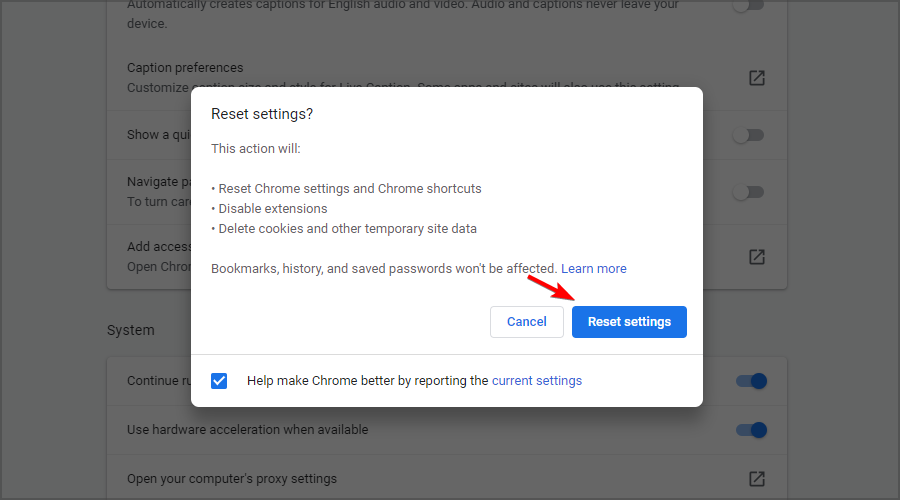
În ce regiuni este disponibil VRV?
În prezent, serviciul este accesibil doar în Statele Unite, dar sperăm că acest lucru se va schimba în viitor. Cu toate acestea, îl puteți accesa în continuare folosind un VPN.
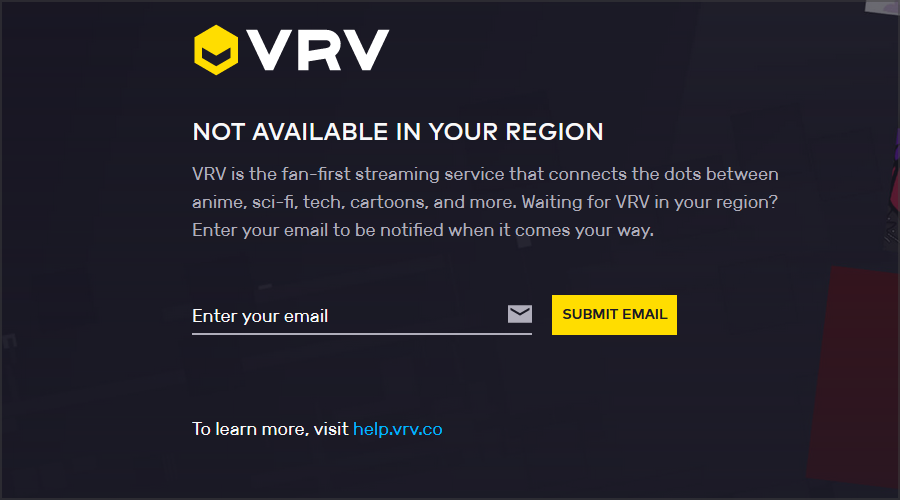
Dacă intenționați să faceți acest lucru fără încetiniri, întârzieri sau probleme suplimentare, asigurați-vă că utilizați unele dintre cele mai bune VPN-uri pentru streaming video.
Care este diferența dintre VRV și Crunchyroll?
Cele două servicii sunt similare, deoarece ambele vă permit să vizionați anime, dar cu mai multe diferențe. Crunchyroll este gratuit, dar vine cu reclame și nu oferă podcasturi.
Cu toate acestea, un avantaj este că îl puteți accesa la nivel global fără restricții, dar nu veți putea găsi conținutul unic pe care îl are VRV.
Deoarece platforma se bazează pe reclame, ar trebui să știți asta Crunchyroll nu funcționează cu Adblock, așa că ține cont de asta.
Aceste rezoluții potențiale merită încercate dacă VRV nu funcționează în niciun browser. În cele mai multe cazuri, aceasta este o problemă de cache și ștergerea acesteia ar trebui să fie de ajutor.
Dacă aveți nevoie de mai multe remedieri potențiale, puteți lua legătura cu suportul VRV prin intermediul Formular de contact VRV pagină web. Unele dintre soluțiile din nostru remediați ghidul de streaming video ar putea ajuta, de asemenea.
Ați găsit o modalitate de a remedia această problemă pe cont propriu? Dacă da, nu ezitați să ni-l împărtășiți în secțiunea de comentarii de mai jos.
 Mai aveți probleme?Remediați-le cu acest instrument:
Mai aveți probleme?Remediați-le cu acest instrument:
- Descărcați acest instrument de reparare a computerului evaluat excelent pe TrustPilot.com (descărcarea începe pe această pagină).
- Clic Incepe scanarea pentru a găsi probleme Windows care ar putea cauza probleme PC-ului.
- Clic Repara tot pentru a remedia problemele legate de tehnologiile brevetate (Reducere exclusivă pentru cititorii noștri).
Restoro a fost descărcat de 0 cititorii luna aceasta.

![Solicitare greșită: câmpul antetului este prea lung [Eroare remediată]](/f/3c1d6c199487db33347af1ac28736db1.png?width=300&height=460)
